N6000培训手册.docx
《N6000培训手册.docx》由会员分享,可在线阅读,更多相关《N6000培训手册.docx(25页珍藏版)》请在冰豆网上搜索。
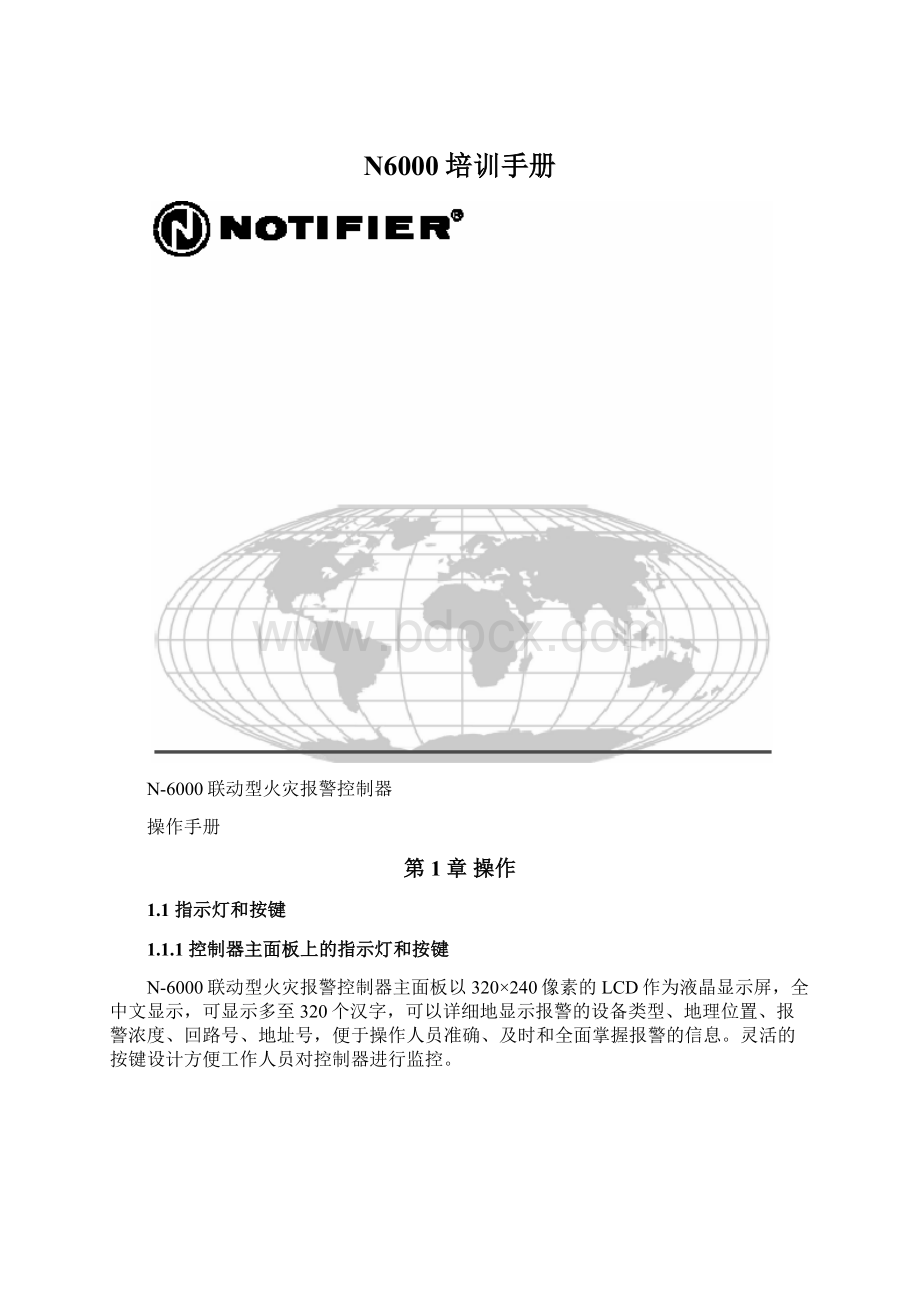
N6000培训手册
N-6000联动型火灾报警控制器
操作手册
第1章操作
1.1指示灯和按键
1.1.1控制器主面板上的指示灯和按键
N-6000联动型火灾报警控制器主面板以320×240像素的LCD作为液晶显示屏,全中文显示,可显示多至320个汉字,可以详细地显示报警的设备类型、地理位置、报警浓度、回路号、地址号,便于操作人员准确、及时和全面掌握报警的信息。
灵活的按键设计方便工作人员对控制器进行监控。
图41主机面板图
∙状态指示灯
指示灯
颜色
功能描述
火警
红色
发生一条或多条新的火警事件时闪亮,按下【确认】键逐一确认或长按【确认】键全部确认后常亮
预警
红色
指示预警。
发生一条或多条新的预警时闪亮,按下【确认】键逐一确认或长按【确认】键全部确认后常亮
故障
黄色
指示系统或编址单元异常。
发生一条或多条新的故障事件时闪亮,按下【确认】键逐一确认或长按【确认】键全部确认后常亮
电源
绿色
指示电源的通讯状态。
电源通讯正常时闪亮
自检
黄色
指示系统处于自检状态。
自检时常亮
联动
红色
输入输出模块动作或有回授信号
延时
红色
控制器有正在延时的控制输出。
延时阶段常亮,延时结束指示灯熄灭
外设消音
黄色
外设消音工作状态,消音后常亮
屏蔽
黄色
一个或多个编址单元被隔离时闪亮,按下【确认】键逐一确认或长按【确认】键全部确认后常亮
监管
红色
监督管理系统状态。
发生一条或多条新的监管事件时闪亮,按下【确认】键逐一确认或长按【确认】键全部确认后常亮
CPU故障
黄色
CPU出现故障时常亮;CPU正常时熄灭
表41状态指示灯描述
∙操作键
▪数字键:
数字“0”~“9”。
▪字母键:
字母“A”~“Z”,以及字母大小写切换键“A-a”。
▪空格键:
编程时,改变Checkbox控件状态,
改为
,或
改为
▪【退格】键:
后退键
▪【菜单】键:
按下进入菜单
▪【帮助】键:
帮助键
▪【PREV】键/【NEXT】键:
按下跳到上一个控件/按下跳到下一个控件
▪【ESC】键:
退出键
▪【ENTER】键:
确认输入键
▪【TAB】键:
切换键,同【NEXT】键
▪【<】键/【>】键:
前一页/后一页
▪【△】键/【▽】键:
上一条事件/下一条事件
∙固定功能键
▪【确认】键:
确认事件操作。
▪【消音】键
1、短按键小于1秒:
对外部设备进行消音操作
2、长按键超过1秒:
系统演习(请参考回路卡设置相关内容)
▪【火警/预警】复合按键
1、短按键小于1秒:
对火警事件进行查询
2、长按键超过1秒:
对预警事件进行查询
▪【故障/声光】复合按键:
对故障事件进行查询操作。
1、短按键小于1秒:
查询故障事件
2、长按键超过1秒:
查询声光事件
▪【监管/反馈】复合按键:
对监管事件进行查询操作。
1、短按键小于1秒:
查询监管事件
2、长按键超过1秒:
查询反馈事件
▪【联动/延时】复合按键
1、短按键小于1秒:
查询联动事件信息
2、长按键超过1秒:
查询处于延时状态且逻辑为真的逻辑区
▪【屏蔽/自检】复合按键
1、短按键小于1秒:
查询屏蔽设备信息
2、长按键超过1秒:
查询自检信息
▪【手动/自动】键:
控制手动/自动执行联动关系。
▪【灯检/自检】键:
对系统进行灯检/自检操作。
▪【系统复位】键:
对整个系统进行复位操作。
1.2开机
接入220V交流电源后,先打开机柜内主电开关,控制器准备进入工作状态。
开机界面如图43:
图43开机界面
1.3系统自检
开机后,系统将会进行自检,对系统的硬件、软件进行测试。
指示灯自检时,正常情况下主机面板左侧指示灯将会全部亮起,自检完成后将会熄灭;声光报警器发声,确认无故障后消音。
自检全部完成,系统进入显示界面,电源指示灯将闪亮。
图44系统自检界面
系统自检完成后,进入系统正常界面,界面如下:
图45系统正常界面
系统界面上共分三栏,分别为事件统计栏、报警界面栏以及状态栏。
事件统计栏显示火警、故障、监管、联动和屏蔽等事件的数量。
状态栏显示当前控制器号、手自动状态、传输设备状态、主备电工作状态、当前日期或最新一条联动区的延时状态以及当前时间。
∙手自动状态
——系统处于手动状态
——系统处于自动状态
∙传输设备状态
——既有发送亦有反馈
——传输设备处于发送状态
——传输设备处于反馈状态
——传输设备处于正常状态,既无发送亦无反馈
——传输设备处于屏蔽状态
——传输设备处于故障状态
∙主备电工作状态
——主电正常
——主电低压
——主电故障
——备电正常
——备电低压
——备电开路
∙当前日期或最新一条联动区的延时状态:
该项可显示当前日期,当有联动发生时,亦将显示最新一条联动区的延时状态信息。
例如:
,“ZL0099”表示第99号联动区,“00001”表示延时1秒后将输出联动。
1.4事件显示
控制器报警事件的优先级:
∙第一级:
火警、联动、反馈
∙第二级:
监管
∙第三级:
故障
∙第四级:
屏蔽
1.4.1故障界面
图46故障界面
当控制器探测故障时,控制器将会执行一系列操作:
∙故障继电器被激活,控制器发出故障声
∙控制器主面板系统故障指示灯闪亮,显示屏显示出故障界面
∙具体的故障名称、确切的地理位置以及发生时间一一显示于LCD屏幕
∙故障信息存储至本机Flash,打印机打印出当前故障
按下控制器主面板【△】键或【▽】键可查看上一条或下一条故障事件,【<】键、【>】键进行前、后翻页。
按下控制器主面板【确认】功能键,可将所显示的故障逐一确认,报警器消音。
新故障事件前有一个“?
”标示,确认后变为“*”号。
故障事件全部确认后控制器主机面板系统故障指示灯常亮。
故障类型可包括:
设备离线故障、设备短路故障、设备正端接地故障、设备负端接地故障、设备正端开路故障、设备负端开路故障、电源低压故障、电源高压故障、负载类型不匹配故障、负载低阈值故障以及数据库出错故障等。
1.4.2火警界面
图47火警界面
当探测器或监视模块被激活(探测到火警)时,控制器将执行一系列动作:
∙系统报警继电器被激活,控制器发出火警声
∙控制器主面板火警指示灯闪亮,显示屏显示出火警界面
∙具体的火警名称、确切的地理位置以及发生时间一一显示于LCD屏幕
∙报警信息存储至本机Flash内,打印机打印出当前的事件
按下控制器主面板【△】键或【▽】键可查看上一条或下一条火警事件,【<】键、【>】键进行前、后翻页。
按下控制器主面板【确认】功能键,可将所显示的火警逐一确认,报警器消音。
新火警事件前有一个“?
”标示,确认后变为“*”号。
火警事件全部确认后控制器主面板火警指示灯将常亮。
1.4.3监管界面
图48监管界面
监视模块编制监管类型代码,一旦监视模块被激活,控制器将执行一系列动作:
∙监视继电器激活,控制器发出监管声
∙控制器主面板监管指示灯闪亮,显示屏显示出监管界面
∙监管信息存储至本机Flash,打印机打印出当前监管事件
按下控制器主面板【△】键或【▽】键可查看上一条或下一条监管事件,【<】键、【>】键进行前、后翻页。
按下控制器主面板【确认】功能键,确认显示监管信息,报警器消音。
新监管事件前有一个“?
”标示,确认后变为“*”号。
监管事件全部确认后控制器主面板监管指示灯将常亮。
1.4.4屏蔽界面
图49屏蔽界面
回路内存在点被屏蔽时,每一个屏蔽点(探测器、模块、回路等)将会一一显示,如图49所示。
控制器将执行一系列动作:
∙主机面板屏蔽指示灯闪亮,但是控制器不发出警报
∙点亮屏蔽指示灯
∙屏蔽信息存储至本机Flash
按下控制器主面板【△】键或【▽】键可查看上一条或下一条屏蔽事件,【<】键、【>】键进行前、后翻页。
按下控制器主面板【确认】功能键,确认显示屏蔽信息,屏蔽事件全部确认后控制器主面板屏蔽指示灯将常亮。
1.4.5联动界面
控制器中控制模块的启动信息会在联动界面中详细显示:
图410联动界面
1.4.6预警界面
长按控制器主面板上【火警/预警】复合按键,可进入预警界面,查询预警事件,显示界面如下:
图411预警界面
1.4.7反馈界面
长按控制器主面板上【监管/反馈】按键,可进入反馈界面,查询反馈事件,显示界面如14:
图414反馈界面
第2章屏蔽操作
2.1主菜单
当用户需要对控制器进行编程或查看历史事件等操作,可按下【菜单】按键,显示如图51:
图51用户登录界面
输入正确密码登录后:
201001为一号机;201002为二号机;201003为三号机,进入主菜单,显示如下界面。
通过主菜单屏幕可对系统管理、外设配置、联动编程、设备操作、历史事件等进行操作。
图52主菜单界面
2.2外设配置
选择“外设配置”,可对回路控制卡、多线控制盘、总线控制盘和楼层复示器进行设置。
显示如图58:
图58外设配置界面
2.2.1回路控制卡
在“外设配置”界面下,选择“回路控制卡”选项。
在回路卡界面下,可进行“参数设置”、“自动登录”和“点编程”操作。
见下图59界面:
图59回路控制卡界面
“
2.2.1.1点编程
图514点编程界面
进入点编程界面,开始对回路卡上的点进行设置。
第一行:
显示所选的回路号,该回路的地址号以及该点所处的安装状态,共有三种状态:
未安装、正常和屏蔽。
第二行和第三行:
显示当前回路当前地址内的点的描述以及扩展描述,编程人员可自行填写
第四行:
选择该点的报警类型为火警、监管、反馈或是普通输出等状态
第五行和第六行:
连接的设备类型及该设备的相应型号
第七行:
可选择该设备的LED模式为闪烁、常开或常关等模式
第八行:
显示当前回路的关联模式,共有4种模式:
无、前一点、后一点以及前后点
第九行至第十行:
分别为火警等级、预警等级及故障等级的设置。
对于不同探测器,其对应报警等级亦有所差异。
详见附录A。
∙地址重码:
“
(是)”/“
(否)”。
选择“
(是)”,当回路中的负载地址有重复,在回路巡检时探测器将会显示提示信息;选择“
(否)”,则反之。
∙自检:
“
(是)”/“
(否)”。
选择“
(是)”,按下主机面板【自检】按键后,系统就会对该回路上所有负载进行检测,同时该回路上负载确认灯将会常亮,确认灯不亮表示该负载故障;选择“
(否)”,则反之。
∙降级模式:
“
(是)”/“
(否)”,默认为“
(否)”。
点级和卡级的共有属性设置。
卡级设置可以覆盖点级设置。
当回路卡判断自身的主机失去通讯后,如果此时发生火警,那么所有选择参与降级模式的模块将会自动输出。
∙可消音设备:
“
(是)”/“
(否)”。
选择“
(是)”可对声光警报器、警铃类输出模块进行消音。
若该选项为“
(否)”,当声光警报器、警铃等报警时,按下控制器主面板上的“外设消音”将无法对它们消音。
∙手动操作禁止:
“
(是)”/“
(否)”。
禁止对输出点手动操作
∙初始复位:
“
(是)”/“
(否)”。
选择“
(是)”,设备在系统复位时,将输出复位信号。
∙自动漂移补偿:
“
(是)”/“
(否)”。
自动抑止传感器信号的漂移。
∙快速巡检:
“
(是)”/“
(否)”。
选择“
(是)”,系统将会增加对当前回路的点的巡检频率,从而提高设备的灵敏度。
∙报警延时:
“
(是)”/“
(否)”。
选择“
(是)”,当连接设备探测到火警后,将会有一段校验时间,若在这段时间内火警持续,控制器才会报警。
设置校验时间在火警校验标签右边的一个编辑框内,单位为秒。
2.2.2设备操作
选择“设备操作”,进入如下界面,在“设备操作”菜单下,可以进行“手动输出”、“状态跟踪”、“自检”、“回路演习”以及“电源管理”等操作。
图528设备操作界面
2.2.2.1手动输出
图529手动输出界面
进入“手动输出”界面,可设置回路号、地址号、设备类型、标签及巡检灯的开关状态等参数,按下【△】键、【▽】键,可翻看点状态。
第一行:
显示当前回路号、该回路地址及其状态,共有三种状态:
未安装、正常和屏蔽
第二行和第三行:
显示当前点的描述以及扩展描述
第四行:
设置该点的报警类型,共有4种类型,分别为:
火警、监管、反馈和普通输出
第五行:
设备型号
第六行:
手动设置输出模块状态。
设置为“启动”,按下确定,当前回路上的该点将由模块输出;设置为“关闭”,该点将无法由模块输出。
2.2.2.2状态跟踪
图530状态跟踪
进入“状态跟踪”界面,可设置回路号、地址号、类型等参数,并对该点进行监视。
第一行:
显示当前回路号、该回路地址及其状态,共有三种状态:
未安装、正常和屏蔽
第二行和第三行:
显示当前点的描述以及扩展描述
第四行:
设置该点的设备类型
第五行:
设备型号
第六行:
当前点的状态。
2.2.2.3自检
图531自检界面
进入“自检”界面,可设置回路号、地址号、类型等参数,对该回路上负载进行步行检测。
第一行:
设置回路号、当前回路的地址及其安装状态,共有三种安装状态:
未安装、正常和屏蔽
第二行和第三行:
显示当前点的描述以及扩展描述
第四行:
设置该点的报警类型,共有4种报警类型:
火警、监管、反馈以及普通输出
第五行和第六行:
设备类型及设备型号
设置完毕,若按下控制器主面板上【灯检/自检】键,控制器将对该回路上连接的负载进行自检,此时控制器主面板上自检指示灯以及负载的确认灯都将长亮。
按下“查看结果”,在自检界面右方将会显示出该回路中所有处于自检状态的点的地址,如图532所示:
图532自检地址列表
按下“确定”,即可对所设置的回路当前点进行控制。
2.2.2.4回路演习
图533回路演习界面
2.2.2.5电源管理
图534电源管理界面
N-6000联动型火灾报警控制器电源采用MPS-350W。
进入“电源管理”界面,可查看电源型号、当前状态等信息。
第一行:
显示当前接入的电源型号,N-6000采用MPS-350W。
第二行:
显示主电当前状态以及电压值。
第三行:
显示备电当前状态以及电压值。
第四行:
按下【放电】,可对电源进行放电;按下【停止】,可中止电源放电;按下【退出】,退出电源控制界面。
2.2.3历史事件
选择“历史事件”,可查系统历史事件类型记录,显示如下界面:
图535历史事件界面
第一行:
显示历史事件类型,显示的类型有:
火警事件、故障事件、监管事件、联动事件、隔离事件等。
当选中左边的“所有事件”,将逐一显示所有的历史事件类型详细信息;若未选中“所有事件”,可查看选中的系统历史事件类型记录。
第二行:
显示可查看的所有事件总数
第三行:
显示当前事件的状态。
操作人员可从下面的文本框中获取该事件的具体描述,诸如地理位置、类型、发生时间以及序列号等信息。
第四行:
按下【退出】,退出历史事件界面。
按下控制器主面板上【NEXT】和【PREV】操作键,可选择查看下一条或上一条历史事件详细描述。
N-6000共可显示和存储8000条历史事件。
第3章其它
3.1安全保护装置
N-6000在设计过程中,考虑到可能发生的操作错误及事故,专门设计了保护装置保护操作人员的安全以及控制器的正常运行,如防插错端子,可耐高压及大电流,另外电源部分设有限流保护,通信部分设有保护电路,以及机壳上的专用接地保护端子等。
3.2使用与维护
用户在使用过程中应注意以下几点,保证机器可靠运行。
∙控制器应由消防专业技术人员安装、调试;
∙值班人员应熟悉建筑物结构,掌握控制器各种状态及操作;
∙注意观察控制器状态,及时排除各种故障;
∙若停电时间超过8小时,应拔掉备电,以免因过放而损坏;
∙当建筑物进行基建施工时,应关掉机器,并保护消防设备。
∙在非工作状态下(运输、储存等),备电应与控制器断开。
3.3常见故障
本控制器具有丰富的自诊断、自保护功能,给用户的使用与维修带来很大方便,但也难免发生意外或故障,常见故障如表61常见故障。
故障现象
原因分析
排除方法
主电故障
AC220V接触不良
重新插接AC220V电源
外部短路或过流导致保险丝烧断
更换保险丝
备电故障
接插件连接不好
检查接插件
备电已损坏
更换备电
外部短路或过流导致保险丝烧断
更换保险丝
液晶不显示
液晶与显示板卡连接不好
检查接插件
未调整辉度
调整液晶辉度
背光插头未插好
重新插好
键盘失效
软面板插排未插好
重新插好
无音响
喇叭插头未插好
重新插好
回路短路
回路总线短路
排除短路